在vscode dev containers中配置golang开发环境,核心是通过devcontainer.json文件定义容器化开发环境。1. 创建.devcontainer文件夹并添加devcontainer.json文件,指定go镜像或特性、vscode扩展和设置;2. 配置postcreatecommand安装必要的工具如gofumpt和golines;3. 设置forwardports转发端口以便访问web服务;4. 可选挂载本地gopath缓存以加速依赖下载。选择dev containers的原因包括环境一致性、依赖隔离、快速启动与可复现性以及与vscode的无缝集成。常见优化包括启用gopls语言服务器、配置格式化工具为gofumpt、设置自动更新工具链等。处理依赖时需确保go.mod/go.sum正确提交,并解决可能的网络、私有模块权限及缓存问题。调试方面依赖delve调试器,通过launch.json配置调试任务,排查dlv缺失、端口冲突或编译失败等问题。
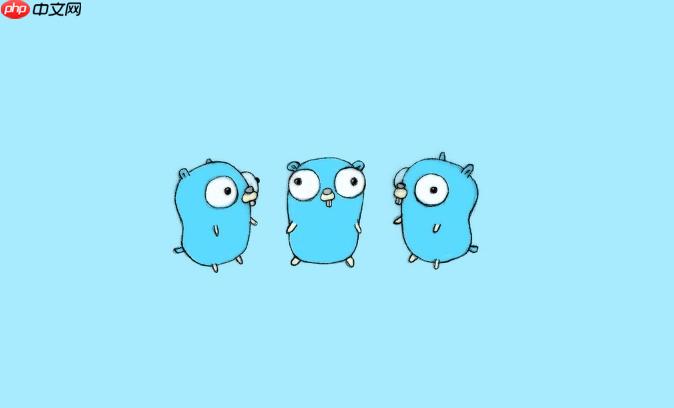
在VSCode Dev Containers中配置Golang,本质上是为你的项目定义一个隔离、一致的开发环境。这意味着你不再需要在本地机器上安装特定版本的Go SDK和各种工具,所有开发所需的环境都封装在一个Docker容器里。通过一个名为
devcontainer.json
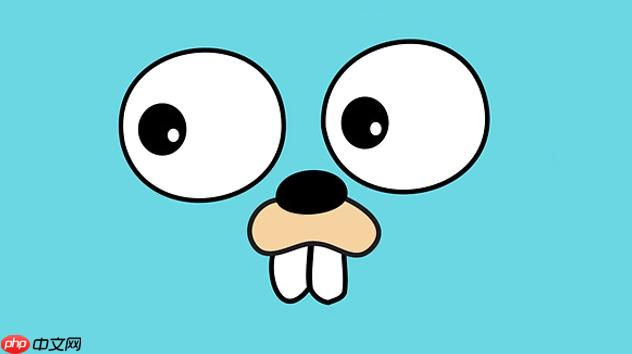
要在VSCode Dev Containers中配置Golang,核心在于创建一个
.devcontainer
devcontainer.json
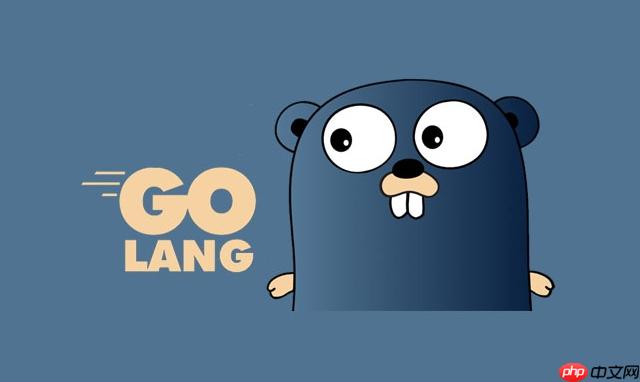
以下是一个基础的
devcontainer.json
立即学习“go语言免费学习笔记(深入)”;
{
"name": "Golang Development",
"image": "mcr.microsoft.com/devcontainers/go:1.22", // 使用官方Go Dev Container镜像,指定Go版本
// 或者使用features来添加Go SDK,更灵活
// "features": {
// "ghcr.io/devcontainers/features/go:1": {
// "version": "1.22"
// }
// },
"customizations": {
"vscode": {
"extensions": [
"golang.go", // Go语言官方扩展,提供智能感知、调试等核心功能
"ms-vscode.go-debug", // Go调试器,通常包含在golang.go中,但明确列出无妨
"eamodio.gitlens", // Git增强,个人习惯
"streetsidesoftware.code-spell-checker" // 拼写检查,写代码时很有用
],
"settings": {
// 推荐的Go语言相关设置
"go.toolsManagement.autoUpdate": true,
"go.useLanguageServer": true,
"go.lintOnSave": "file",
"go.formatOnSave": true,
"go.formatTool": "gofumpt", // 推荐使用gofumpt,格式化效果更好
"go.testFlags": [
"-v"
],
"go.buildFlags": [
"-mod=mod"
]
}
}
},
// 容器创建后执行的命令,用于安装额外的工具或初始化项目
"postCreateCommand": "go install github.com/segmentio/golines@latest && go install mvdan.cc/gofumpt@latest",
// 转发容器内部端口到本地,例如你的Web服务运行在3000端口
"forwardPorts": [
3000,
8080
],
// 将本地GOPATH的缓存目录挂载到容器内,加速依赖下载
// 注意:这可能需要根据你的系统调整路径
// "mounts": [
// "source=${localEnv:GOPATH}/pkg/mod,target=/go/pkg/mod,type=bind,consistency=cached"
// ]
}将上述文件保存为
.devcontainer/devcontainer.json
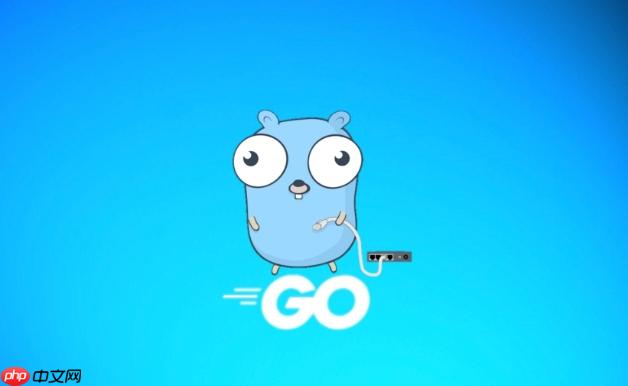
说实话,我个人觉得Dev Containers简直是为Go这种对环境有一定要求的语言量身定制的。我经历过太多次因为本地Go版本、依赖库冲突或者某个特定工具版本不对而导致项目跑不起来的抓狂时刻。选择Dev Containers,很大程度上就是为了解决这些“环境地狱”的问题。
首先,它提供了环境一致性。这意味着你的团队成员,无论用的是macOS、Windows还是Linux,都能在完全相同的Go环境中工作。这极大地减少了“我的机器上可以跑啊”这种经典扯皮现象。新来的同事,或者你切换到新项目,不再需要花几个小时甚至几天去配置各种SDK、环境变量和工具,直接“在容器中打开”,所有的东西都准备好了。
其次,依赖隔离做得非常好。你的本地系统可以保持干净,不用担心各种Go模块、二进制文件或者不同项目间Go版本冲突把你的
GOPATH
再者,快速启动和可复现性是Dev Containers的杀手锏。一个简单的
devcontainer.json
最后,它与VSCode的无缝集成体验非常好。你几乎感觉不到自己是在容器里工作,所有的文件操作、代码补全、调试体验都和本地开发一样流畅。但背后,是容器在默默地为你提供一个干净、隔离且一致的Go运行环境。这种“透明”的便利性,是我个人非常推崇它的主要原因。
在Dev Container中配置Golang,除了基础镜像和扩展,还有一些Go语言特有的设置和优化点,能够显著提升开发效率和体验。
选择合适的Go版本是第一步。在
devcontainer.json
"image": "mcr.microsoft.com/devcontainers/go:1.22"
features
"features": {"ghcr.io/devcontainers/features/go:1": {"version": "1.22"}}Go工具链的安装至关重要。VSCode的Go扩展依赖于一系列Go工具(如
gopls
delve
goimports
postCreateCommand
"postCreateCommand": "go install github.com/segmentio/golines@latest && go install mvdan.cc/gofumpt@latest"
postCreateCommand
// devcontainer.json 部分片段
"customizations": {
"vscode": {
"settings": {
"go.useLanguageServer": true, // 启用gopls语言服务器
"go.formatTool": "gofumpt", // 推荐使用gofumpt进行格式化
"go.lintTool": "golangci-lint", // 如果使用golangci-lint,需要安装并配置
"go.toolsManagement.autoUpdate": true, // 自动更新Go工具
"go.alternateTools": { // 当你希望使用特定路径或版本的工具时
"gofumpt": "/usr/local/bin/gofumpt" // 示例,通常不需要手动指定
}
}
}
},
"postCreateCommand": "go install mvdan.cc/gofumpt@latest && go install github.com/golangci/golangci-lint/cmd/golangci-lint@latest"VSCode Go扩展的配置也值得关注。在
customizations.vscode.settings
go.useLanguageServer
true
gopls
go.formatOnSave
go.formatTool
gofumpt
对于依赖缓存,特别是大型项目,
go mod download
GOMODCACHE
"mounts": ["source=${localEnv:GOPATH}/pkg/mod,target=/go/pkg/mod,type=bind,consistency=cached"]最后,不要忘了端口转发。如果你的Go应用是一个Web服务,你需要将容器内部的端口映射到本地机器上,这样你才能通过浏览器访问它。这通过
forwardPorts
"forwardPorts": [3000, 8080]
在Dev Containers里进行Golang开发,依赖管理和调试是两个核心环节,虽然大部分时候都很顺畅,但偶尔也会遇到一些小插曲。
依赖管理主要围绕
go mod
go.mod
go mod tidy
go mod download
go.mod
go.sum
遇到依赖问题时,常见的有几种情况:
go mod download
GOPROXY
https://goproxy.cn
git config --global url."git@github.com:".insteadOf "https://github.com/"
GOPRIVATE
GOMODCACHE
/go/pkg/mod
go mod tidy
调试Go程序在Dev Containers中体验非常好,这主要归功于VSCode的Go扩展和
delve
delve
golang.go
postCreateCommand
go install github.com/go-delve/delve/cmd/dlv@latest
要开始调试,你需要在
.vscode/launch.json
// .vscode/launch.json
{
"version": "0.2.0",
"configurations": [
{
"name": "Launch Package",
"type": "go",
"request": "launch",
"mode": "auto", // 自动检测是文件、包还是模块
"program": "${workspaceFolder}", // 调试当前工作区根目录的包
"env": {}, // 环境变量
"args": [] // 命令行参数
},
{
"name": "Launch Current File",
"type": "go",
"request": "launch",
"mode": "auto",
"program": "${file}" // 调试当前打开的文件
}
]
}调试时可能遇到的问题:
dlv
delve
delve
devcontainer.json
forwardPorts
go build
我发现,大部分调试问题,最终都归结为
dlv
以上就是如何在VSCode Dev Containers中配置Golang 详解容器化开发环境的搭建流程的详细内容,更多请关注php中文网其它相关文章!

每个人都需要一台速度更快、更稳定的 PC。随着时间的推移,垃圾文件、旧注册表数据和不必要的后台进程会占用资源并降低性能。幸运的是,许多工具可以让 Windows 保持平稳运行。

Copyright 2014-2025 https://www.php.cn/ All Rights Reserved | php.cn | 湘ICP备2023035733号